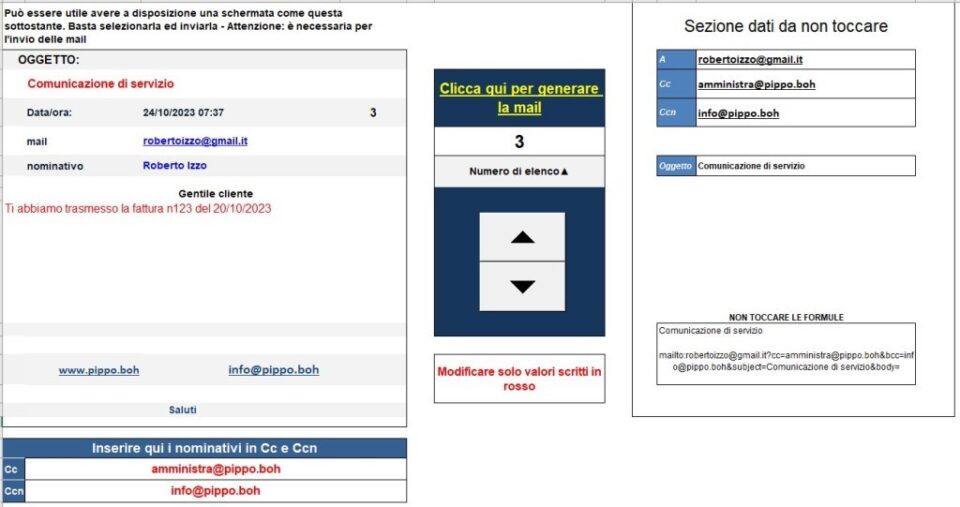
Excel – 電子メール ジェネレーター – 事前に設定された画面で電子メールをすばやく送信したい場合は、このプログラムが最適です – パーソナライズされた電子メールを簡単に送信できるシンプルなアプリケーション – 完全に無料で、必要に応じて編集可能
「Excel – 電子メール ジェネレーター」プログラムへようこそ
Itieffe によって作成されたこのツールは、Microsoft Excel を使用した電子メール生成プロセスを簡素化し、高速化するために開発されました。 電子メール メッセージを自動的に作成してパーソナライズする効果的な方法をお探しの場合は、ここが最適な場所です。
この電子メール ジェネレーターを使用すると、Excel の可能性を最大限に活用して、仕事、商用、個人的な目的を問わず、パーソナライズされた電子メールを作成できます。 ビジネス通信、挨拶、個人的なメッセージを送信する場合でも、このプログラムは時間を節約し、受信トレイを整理するのに役立ちます。
次のガイドでは、受信者リストの作成からメッセージのパーソナライズまで、このツールを効果的に使用する方法を説明します。 私たちは、ワークフローを合理化し、生産性を向上させ、レポートやメールの内容に集中できるようにするために存在します。
時間を節約し、メール作成プロセスを自動化する準備はできていますか? 指示に従って、Itieffe が作成したこのプログラムを最大限に活用してください。 よくできました。
Excel – 電子メールジェネレーター
あらかじめ設定された画面を使用して、すばやくパーソナライズされた電子メールを送信したい場合は、このプログラムが最適です。
説明書
最初に行うことは、準備した電子メールを送信できるアドレスのリストを作成することです。
作成する必要がある場合は、Itieffe に含まれるプログラムを使用してみてください。
「データ入力データベース" それは素晴らしい)。
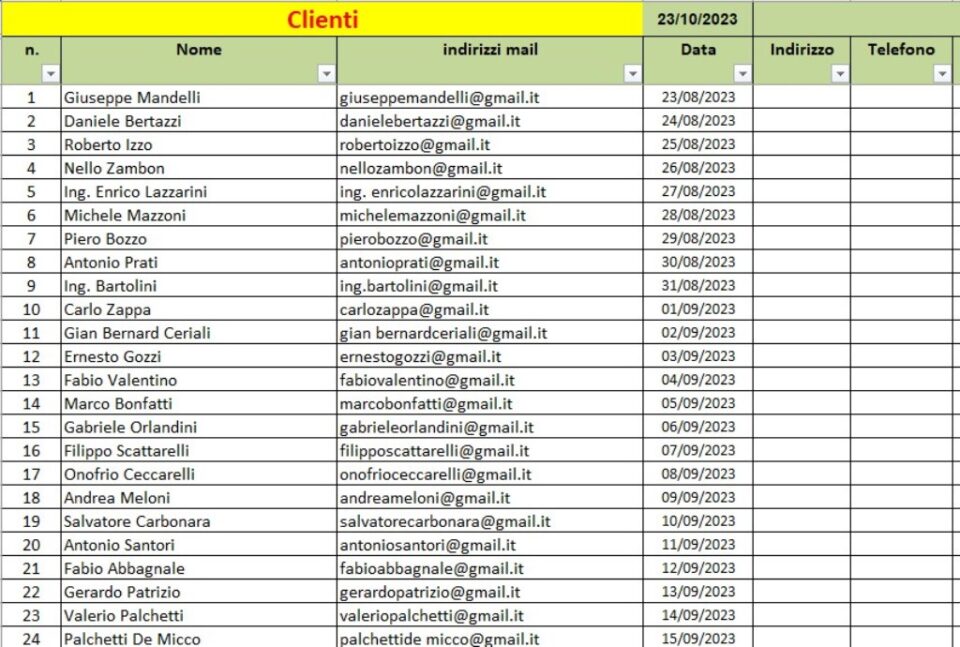
この例のために作成されたこのテーブルは、添付の Excel シートで完全に編集可能です。
メールを送信します
「メール送信」シートの全体図
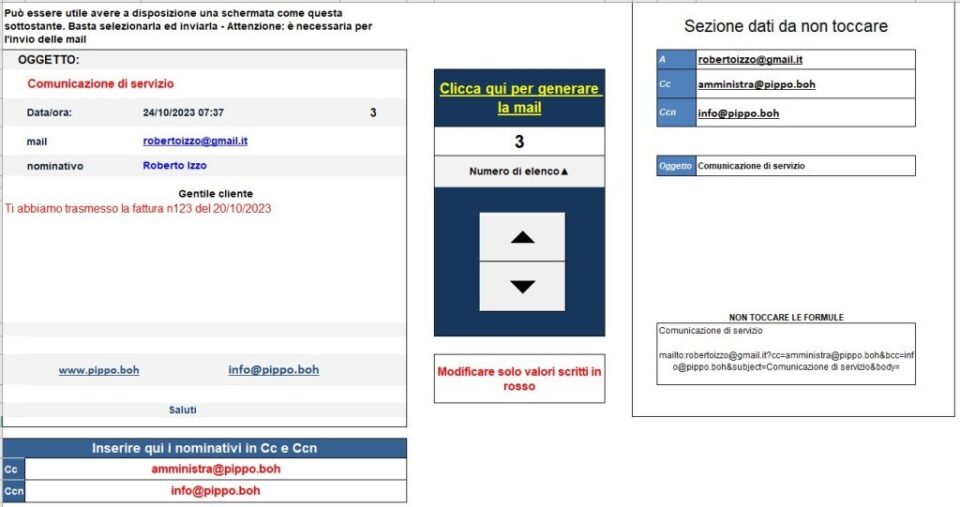
このシート (電子メールの送信) では、送信プログラムに直接進みます。
このセクションの心臓部は送信形式です。
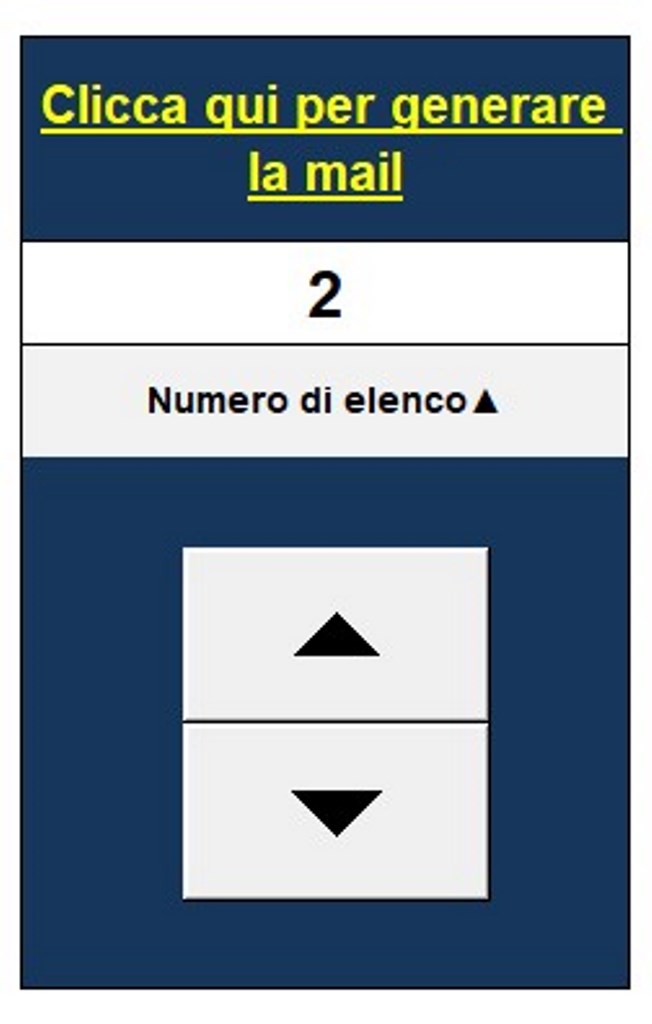
ここから、矢印を使用して、アドレスからのリスト番号を変更できます (手動で入力することもできます)。
ここに数字 (この場合は 2) を入力すると、初期画面で電子メールと名前の値がそれに応じて変更されます。
ただし、最初の部分ではメール送信に便利な画面が作成されるので、それを選択してそのまま送信するか、接続を回復して必要に応じて変更するだけで十分です。
「アドレス」シート(青と黒で書かれた部分)の接続は変更しないでください。 この画面は、送信するかどうかに関わらず、送信するメールを作成するために必要です。
この画面からメールの件名、メール本文、Cc、Bccアドレス(赤で書かれた).
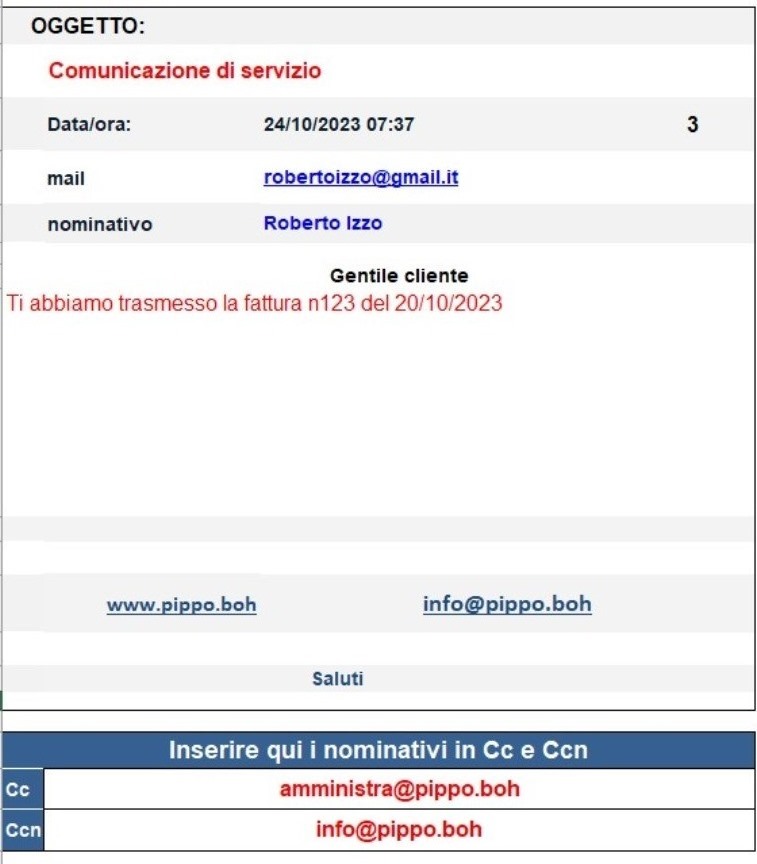
「データ セクション」には決して触れてはならず、送信する電子メールの参照が含まれます。
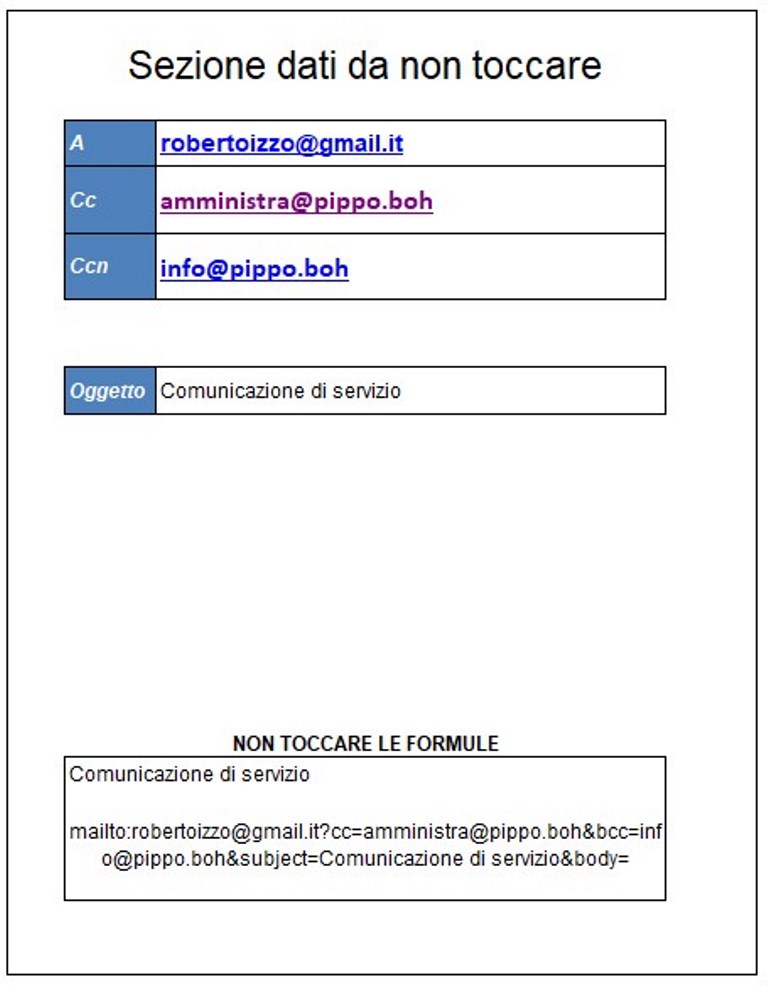
例
すでに入力されているデータを使用した例を見てみましょう。
1 – アドレスから始めて、no に電子メールを送信します。 2 – ダニエレ・ベルタッツィ
2 – 電子メール送信シートに移動し、フォーム内の矢印を使用して (または手動で) 2 を挿入します。
3 – ホーム画面が新しいアドレスに適応します
4 – 電子メールの件名と本文を入力します。この場合は「サービス通信」と「請求書番号を送信しました。」 123 年 20 月 10 日の 2023"
5 – 該当する場合は、Cc および Bcc にアドレスを入力します。
6 – 「ここをクリックして電子メールを生成する」をクリックします。
宛先(To – Cc – Bcc)をすべて入力し、件名を入力して送信するメールが完成しました。
これで、必要なテキストを書くことができます
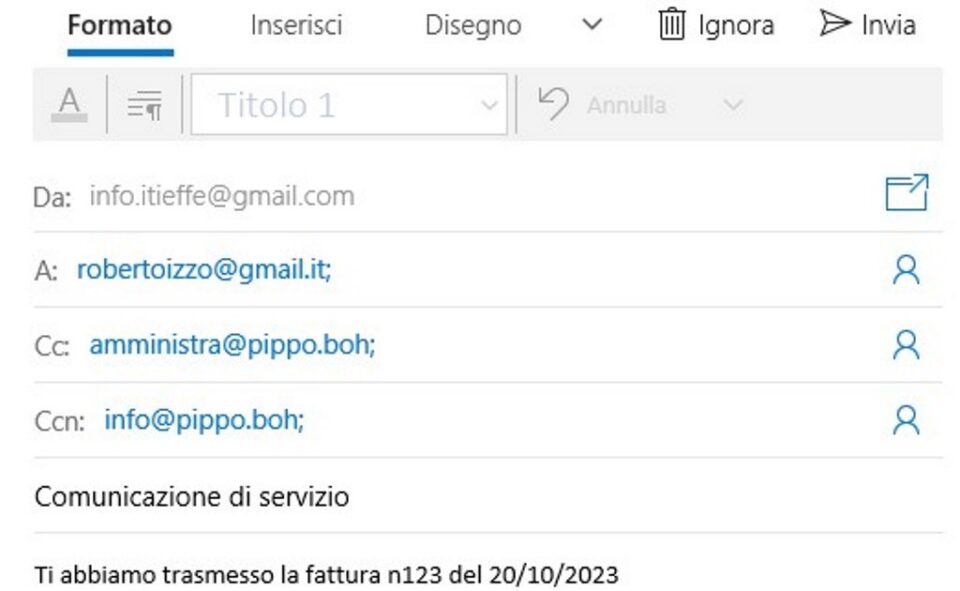
または、ホーム画面 (フレーム内のホーム画面のみ) をコピーして貼り付けます。
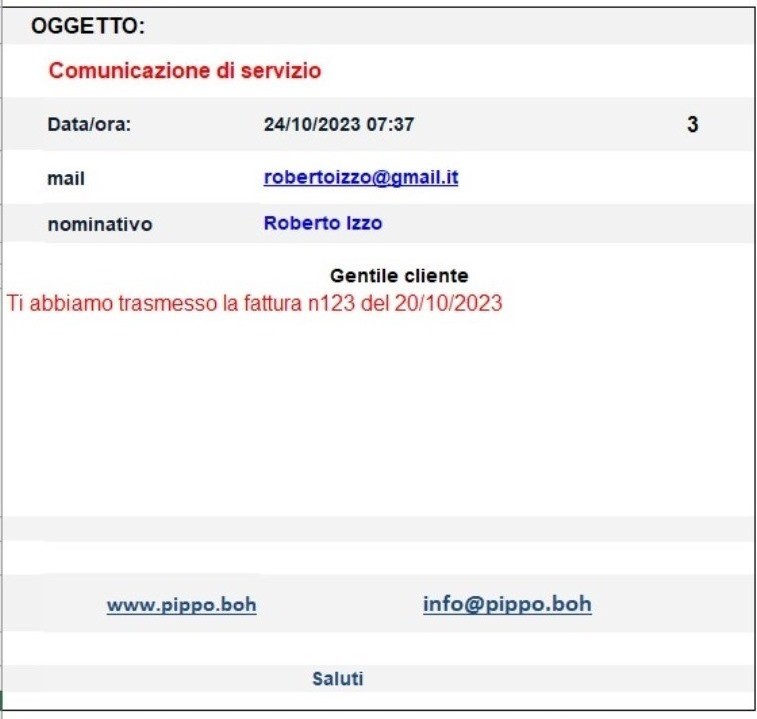
普段メールに使用するプログラムを設定するだけで完了です
楽しんでください
Excel – 電子メールジェネレーター
以下のプログラムは一例です。
予約領域から、すべての数式をコピーするファイルの Microsoft Excel バージョンをダウンロードできます。
予約版 (以下を参照)、全ページ、広告なしにアクセスするには、登録が必要です。
クリックで今すぐ登録できます HERE
